Облачное хранилище - это наиболее гибкий и эффективный способ хранения данных без использования лишних мегабайт на вашем компьютере. Оно позволит вам легко хранить ваши цифровые данные, такие как документы, фотографии и видео, на сервере хостера. В этой статье мы рассмотрим, как использовать облачное хранилище в своих интересах и сделать его эффективным.
Хотя существует множество сервисов облачного хранения данных, только некоторые из них предоставляют то, что вы хотите. На этой же ноте, Wondershare PDFelement Cloud имеет несколько отличных функций и опций для тех, кто хочет получить облачное хранилище. Последняя версия и обновления заставили многих людей перенести свои данные на него.
Два способа доступа к облачному онлайн-хранилищу
Особенности Wondershare PDFelement Cloud
Облако предоставляет вам большое пространство для хранения документов в облаке объемом до 100 Гб. Оно делает электронную подпись проще и безопаснее; независимо от того, где вы находитесь, откройте документ и начните его редактировать, вам даже не нужно регистрироваться на Wondershare. Кроме того, вы можете инициировать, подписывать и отслеживать изменения в ваших юридических документах, соглашениях и файлах.
PDFelement Cloud доступен и совместим с Windows, Mac OS, iOS, Android и Linux. Что касается возможностей, то оно предоставляет вам центры командных администраторов, совместное использование шаблонов и отчетов, а также другие специальные сервисы для предприятий и бизнеса.
Самое главное, Wondershare PDFelement Cloud гарантирует конфиденциальность и безопасность всех ваших файлов. Ваши данные не будут переданы сторонним приложениям.
Знакомимся с PDFelement Cloud
Вот как использовать облачное хранилище PDFelement Cloud от Wondershare.
Облачное хранилище премиум-класса объемом 100 ГБ. Высококачественная электронная подпись. Совместная онлайн-аннотация. Простой и быстрый обмен файлами.
Wondershare PDFelement Cloud
Как загружать или скачивать документы в или из облака?
Чтобы загрузить файлы:
- Войдите, используя свой Wondershare ID.
- Нажмите кнопку "Загрузить файл", чтобы выбрать файлы, которые вы хотите загрузить.
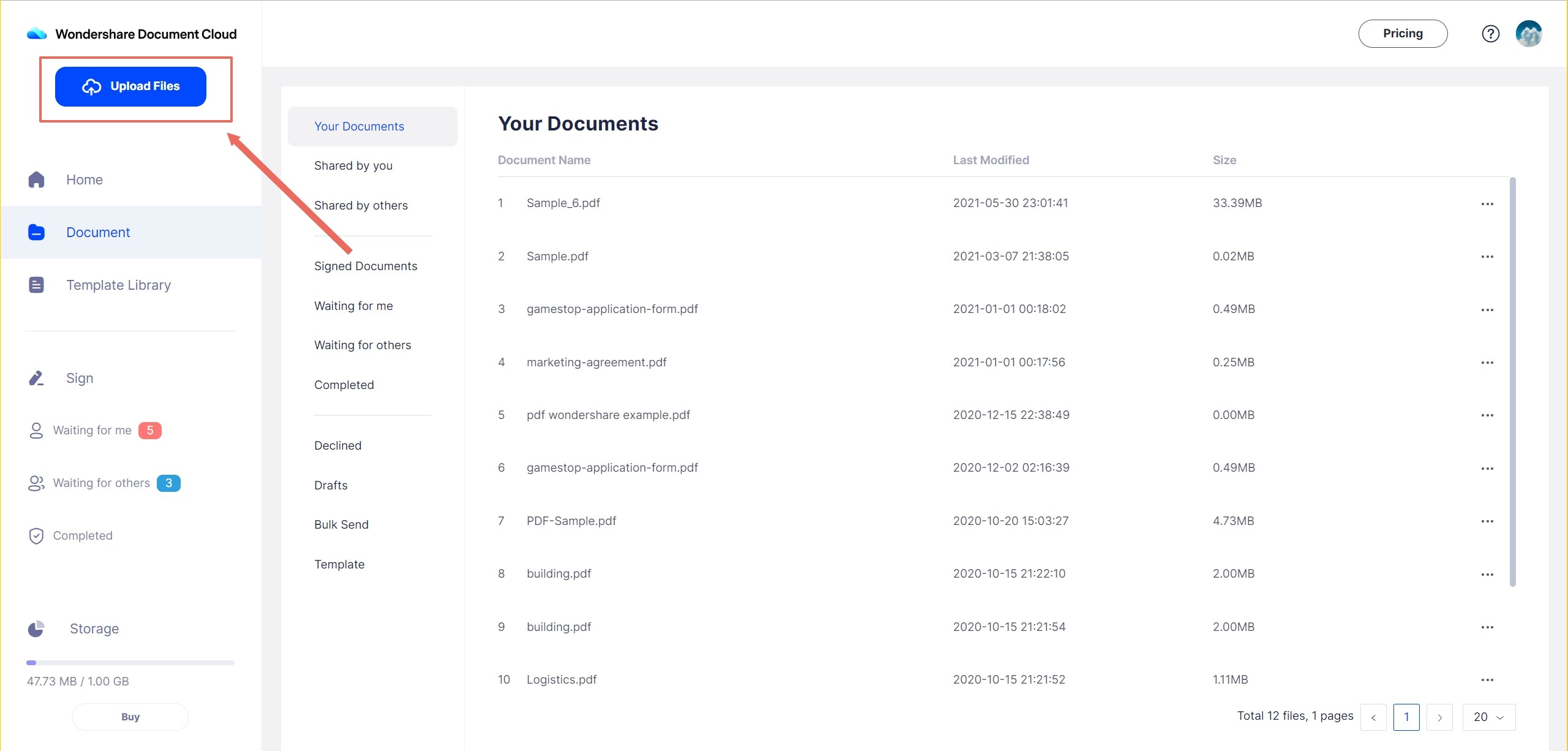
Чтобы скачать файлы:
- Нажмите на три точки в конце названия файла.
- Нажмите на "Загрузить", чтобы сохранить его на своем устройстве.

Как просматривать документы и обмениваться ими с другими пользователями в облаке?
- Войдите в свой Wondershare ID и нажмите на кнопку "Войти" на главном экране.
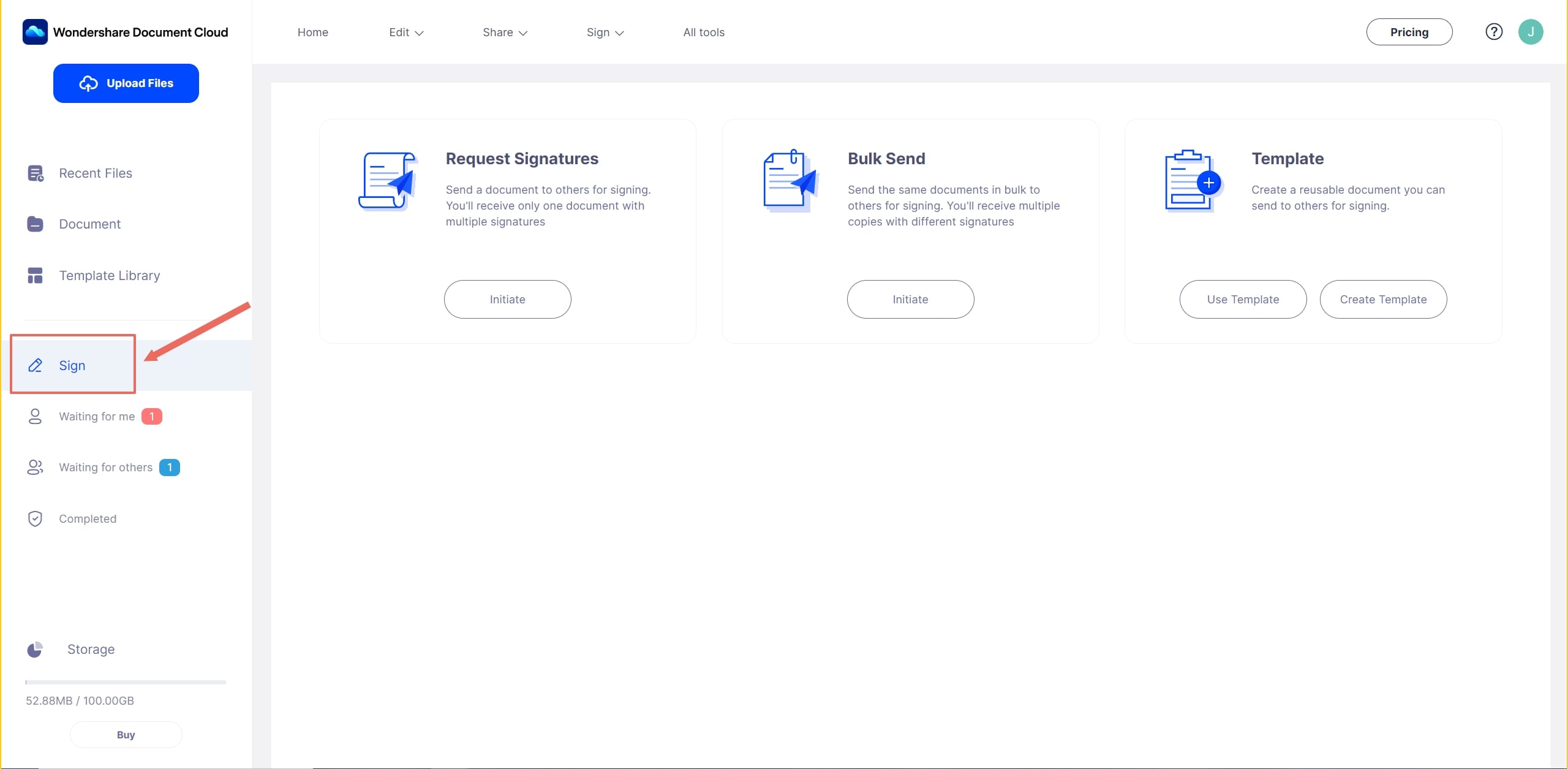
- Если вам нужно получить несколько подписей на одном документе, выберите опцию "Запросить подписи". Отправьте несколько файлов, выбрав опцию "Массовая отправка".
- Выберите документ(ы), которым вы хотите поделиться; на этом этапе вы также можете заблокировать файл(ы) с помощью 6-значного кода. Сообщите код только получателю, чтобы он не попал в руки постороннего человека.
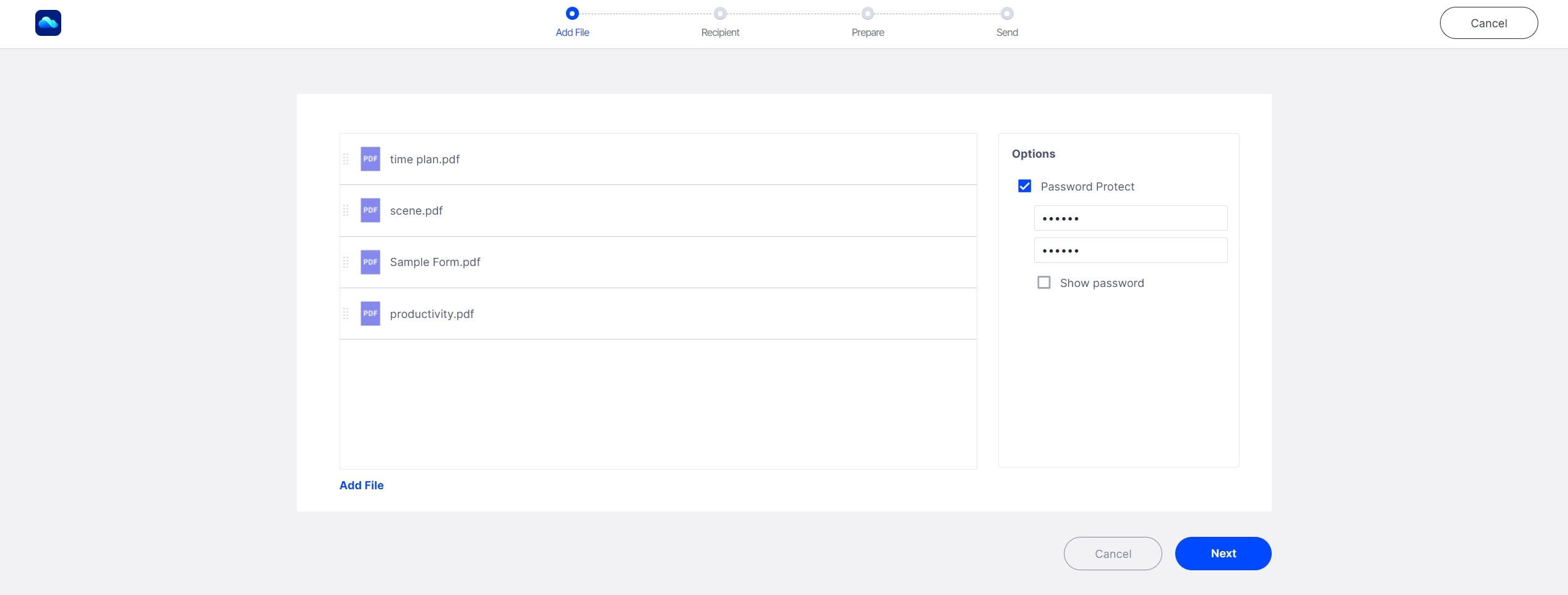
Как отправить документы на электроподпись?
- Для этого вам нужно будет выполнить шаги, описанные выше.
- Далее получатель получит ссылку на запрос подписи на свой электронный адрес.
- После того как получатель согласится подписать документ, он сможет внести соответствующие изменения и вернуть подписанный документ, нажав на кнопку "Отправить подпись".
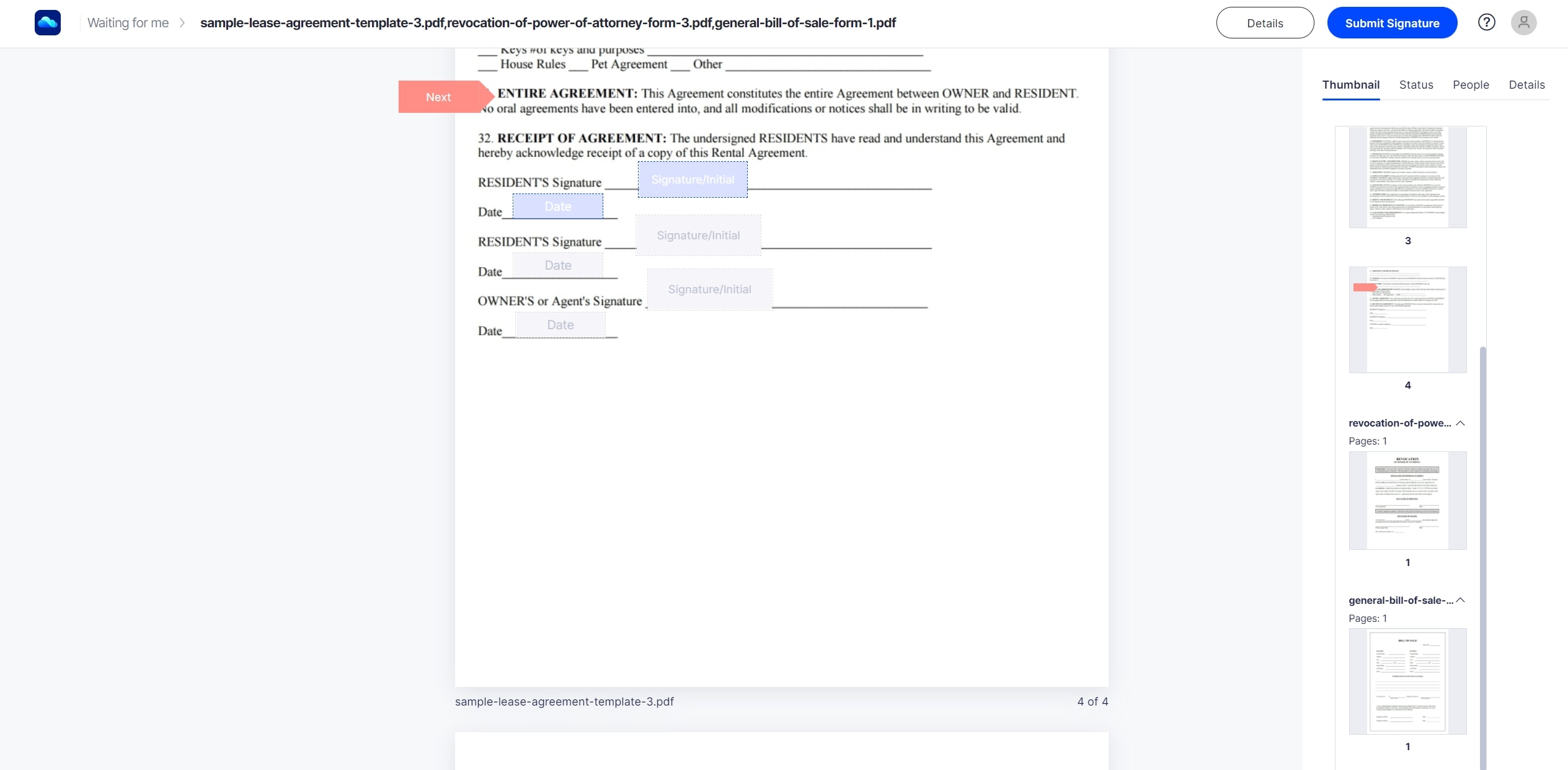
Как переименовывать облачные документы?
- Чтобы переименовать документ, нажмите на три точки, которые вы видите в конце названия файла.
- Нажмите "Переименовать", чтобы изменить имя файла.
Интеграция с Wondershare PDFElement
Wondershare также имеет свой собственный PDF ридер и редактор. К счастью, они позаботились о том, чтобы он был совместим с PDFelement Cloud и позволял удобно редактировать документы по мере необходимости.
Wondershare PDFelement Pro
Упростите свой рабочий процесс с помощью Облака документов для PDFelement.

1. Редактирование, объединение и преобразование
Редактирование: Чтобы редактировать файлы PDF, откройте документы PDF с помощью PDFElement. Нажмите на "Редактировать", чтобы начать работу. Вы увидите, что формат соответствует предварительно написанному тексту. Однако если вы хотите изменить его, вы можете настроить текст, размер шрифта, цвет и интервалы по мере необходимости.

Преобразование: щелкните правой кнопкой мыши на целевом документе и выберите "Преобразовать в" из списка опций. Откроется окно PDFElement с вопросом о том, во что вы хотите преобразовать документ. Выберите нужный вариант из выпадающего меню и нажмите "Применить".

Объединение: Чтобы объединить два PDF-файла, нажмите на опцию "Объединить PDF", которую можно увидеть на главном экране. PDFElement предложит вам выбрать файлы, которые вы хотите объединить.
2. Чтобы загрузить файлы в PDFelement Cloud2. Чтобы загрузить файлы в Облако документов
- Войдите в систему с помощью своего Wondershare ID.
- Нажмите "Wondershare Cloud", чтобы загрузить текущий PDF-документ в PDFelement Cloud.
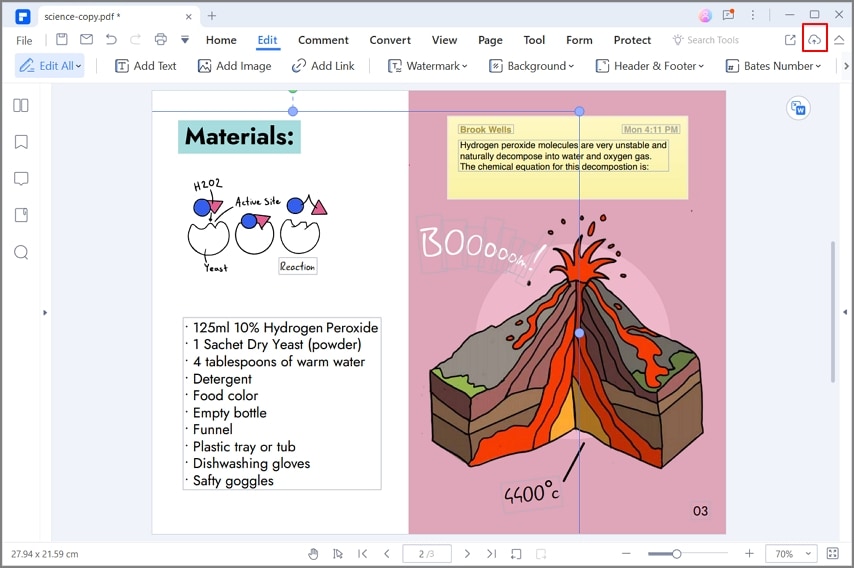
3. Чтобы открыть файлы из PDFelement Cloud напрямую
- Найдите "Wondershare Cloud" в меню "Открыть", чтобы быстро и легко скачивать файлы из PDFelement Cloud.
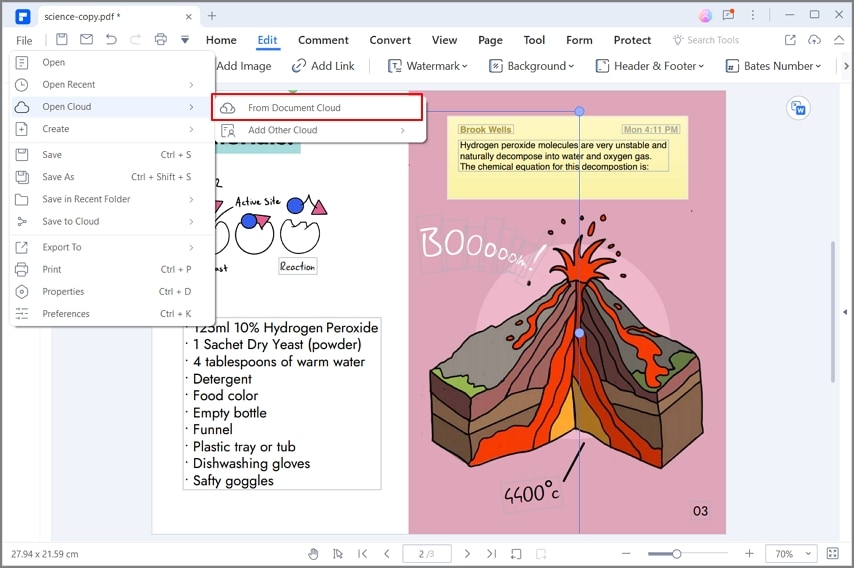
4. Для электронной подписи
При просмотре PDF-файла на PDFElement нажмите на "Электронная подпись". Это автоматически приведет вас в PDFelement Cloud. Подпишите документ, как описано выше в этом посте.
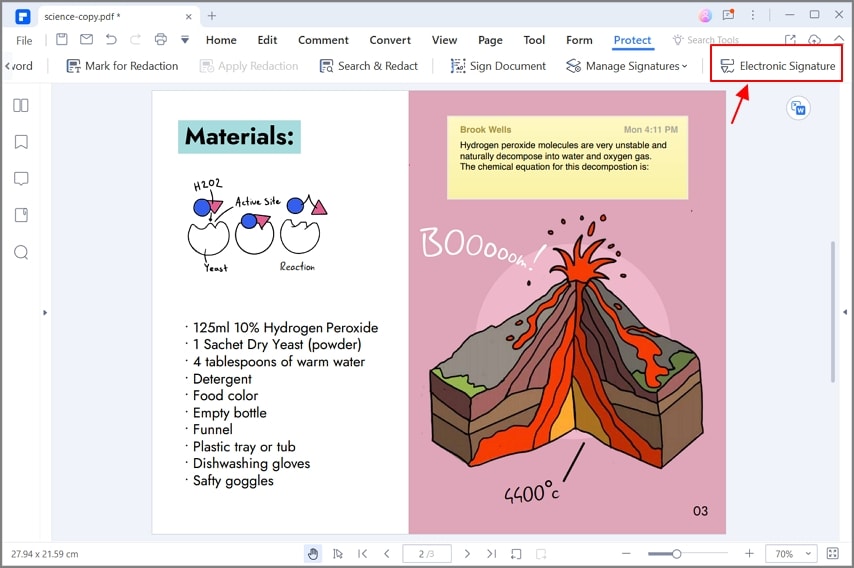
Заключение
Облачное хранилище, несомненно, является одним из лучших способов сохранить ваши документы и конкретные файлы в безопасности от посторонних глаз. Теперь, когда вы знаете, как использовать облачное хранилище на ПК, скачайте Wondershare PDFelement Cloud и PDFElement, чтобы начать работу. Мы уверены, что вам будет удобно.
